Реклама
Гоогле диск може бити фантастична продуктивност и алат за сарадњу. Једном када га почнете много користити, може вам бити тешко да све буде организовано. Срећом, Гоогле је предвидио овај проблем и олакшао вам проналазак онога што тражите и осигурајте да га више не изгубите.
1. Основно подешавање и додавање датотека на Гоогле диску
Као и стандардни истраживачи датотека, Гоогле диск вам омогућава да организујете датотеке у мапама, што је згодно ако радите на више различитих пројеката. Оно што га чини мало сложенијим је то што ваше датотеке могу да потичу из највише три различита извора, која су наведена у бочној траци испод дриве.гоогле.цом: Мој погон, Поделио са мном, и Гоогле Пхотос.
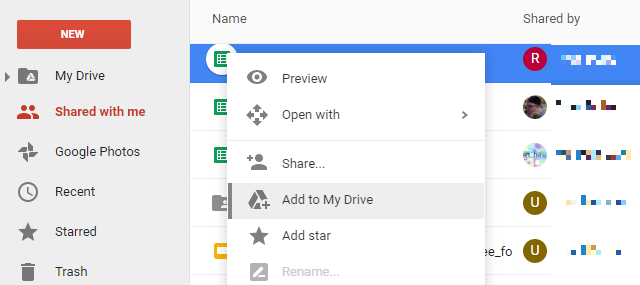
Ако тражите датотеку, потенцијално би могла бити у било којој од тих категорија, што отежава преглед вашег пута до датотеке. Да бисте га олакшали, можете да додате било коју датотеку или мапу у свој Дриве. Ако кликнете и превучете датотеку на ваш диск, то уклања датотеку са тренутне локације и премешта је на свој Диск.
Да не бисте збунили друге људе тако што ће њихове датотеке и мапе нестати, користите Додај у Мој диск опцију из менија десног клика. Додавање датотеке на ваш драјв у основи додаје пречицу до датотеке или мапе до највишег нивоа вашег диска. На тај начин га можете брже пронаћи, али не морате га премештати са првобитне локације,
2. Поредај по различитим факторима
Ово је заиста основно, али има објашњење јер није одмах јасно где да нађемо ову опцију. Тхе Опције сортирања дугме се налази на десној страни алатне траке и показује слова А и З између две стрелице. Кликните на ту икону и добићете опцију да сортирате по имену, последњем модификованом датуму, последњој модификованој мени и последњем датуму отварања по мени.
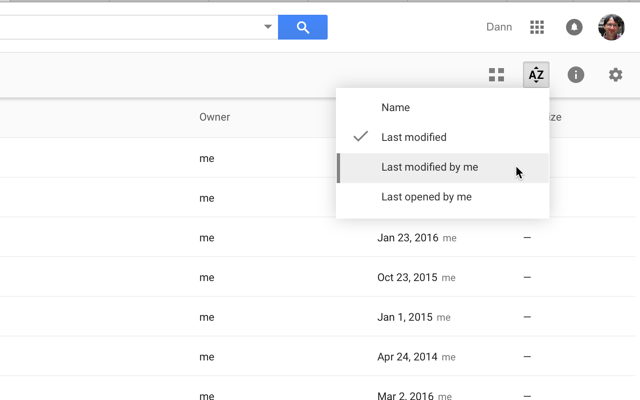
Изгледа изузетно једноставно, али може бити изузетно корисно!
3. Изаберите Датотеке брже
Још један врло једноставан савет, али јесте ли знали да можете СХИФТ + клик или кликните и превуците да изаберете више датотека на Гоогле диску?

Неки мрежни сервиси не подржавају ову функцију, али Гоогле Дриве то чини и омогућава вам одабир датотека и радите групне операције на њима много брже него ако сте покушали да промените сваку појединачно.
4. Користите напредне алате за претрагу
Претраживање датотеке помоћу траке за претрагу на врху екрана дефинитивно је најбољи начин да се нешто нађе да сте изгубили, а коришћење напредних алата који су удаљени само неколико кликова учиниће то још више ефикасно.

Када кликнете на траку за претрагу, видећете да можете да кликнете на било коју врсту датотеке да бисте претраживање ограничили на ту врсту датотеке. Када кликнете на њега, на траци за претрагу појавиће се „типе: [филетипе]“ и видећете списак свих врста датотека које имате на свом Диску. Помицање по овој листи је добро место за почетак тражења.
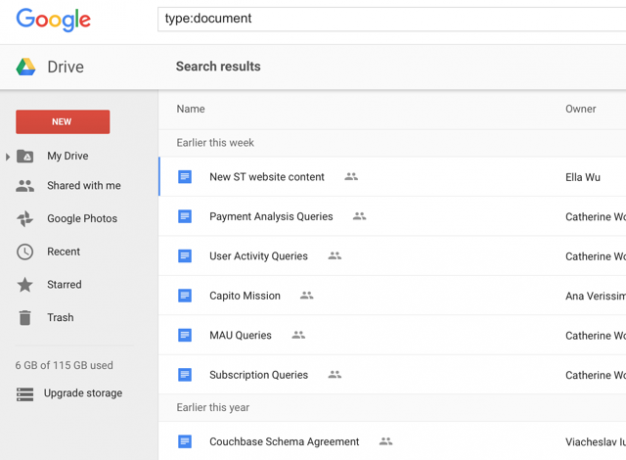
Такође можете да унесете “[ваш појам за претраживање]: [назив датотеке]” да бисте претражили документ, прорачунску табелу, ПДФ, презентацију или други назив датотеке како бисте убрзали претрагу.
Поред претраживања по називу датотека, можете да кликнете Више алата за претрагу при дну менија за одабир врсте датотека како бисте добили приступ напреднијим опцијама претраживања, као што су датум измењен, речи садржане у датотеци, власник и са којима се дели.
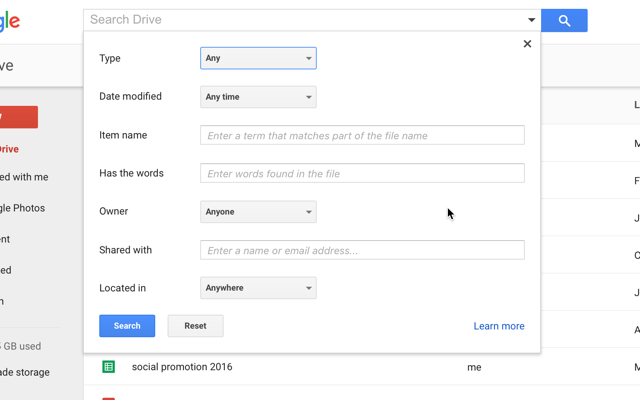
Ове опције ће вам бити од велике помоћи људима који похране тону датотека на Гоогле диску, посебно ако задржите много различитих врста датотека (студенти који користе Гоогле диск 7 нових функција Гоогле диска које сваки студент мора знатиШкола је на сесији и Гоогле је спреман да олакша ствар ученицима са Гоогле диском. Уведене су нове функције, а старе оплемењене. Имамо детаље. Опширније можда ће ови алати бити корисни).
5. За креирање категорија користите боје и звезде
Можете да креирате сложене хијерархије мапа, али понекад је лакше имати визуелнији систем. Десним кликом на фасциклу можете да изаберете Променити боју и изаберите нову боју за фолдер.
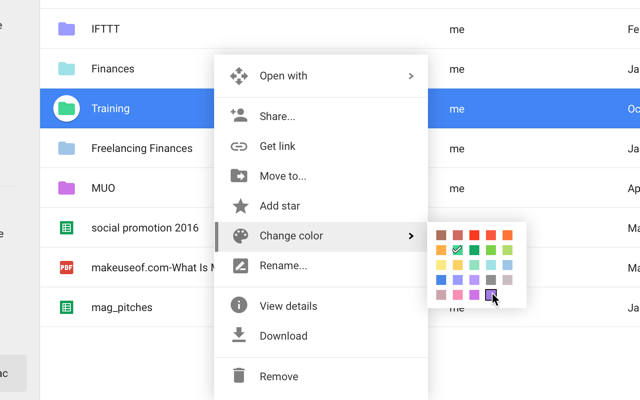
Уместо стандардне (и прилично неинспиративне) сиве боје, сада ћете имати јарко обојену фасциклу коју ћете моћи да пронађете међу масама других мапа на вашем Диску.
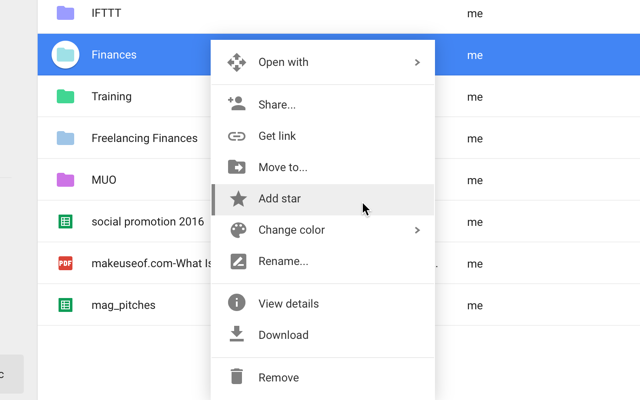
Ставке можете означити и звездицом одабиром Додајте звезду у менију десног клика, а свака датотека и мапа коју сте означили звездицом приказат ће се када кликнете Означено са звездицом у левом менију.
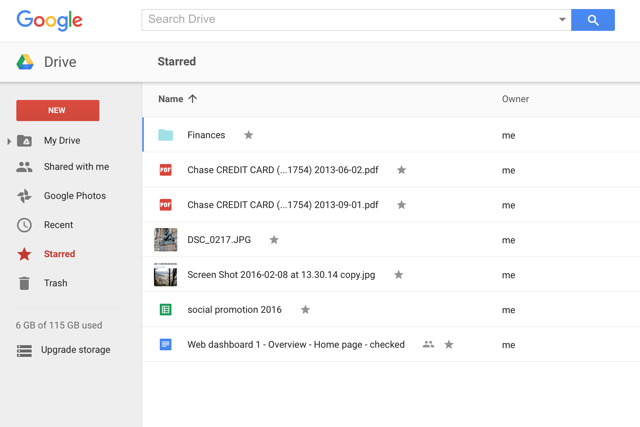
Као да користите звезде у Гмаил-у, ако сте упознати са том праксом.
6. Прегледајте документе да бисте их брзо скенирали
Ако нисте сигурни како се ваш документ зове или желите само брзо подсетити шта се налази у документу датотеке, можете добро да искористите дугме за преглед - налази се на траци менија на врху и изгледа као око.
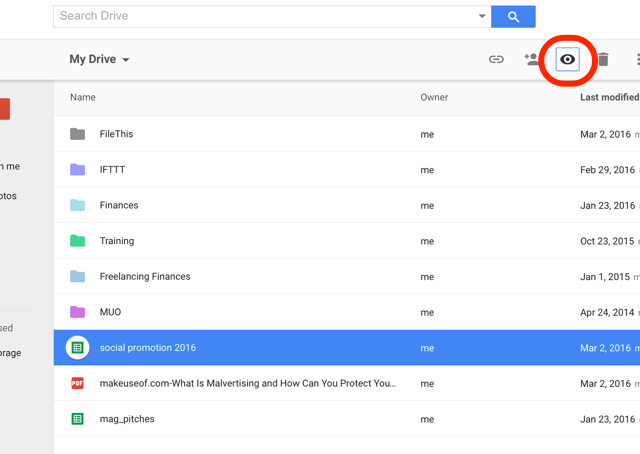
Кликните на датотеку, притисните дугме за преглед и брзо ћете погледати шта се налази у датотеци и подсетити вас шта је у њој. Није муњевито, али може бити брже од отварања датотеке на новој картици да бисте видели да ли је она коју тражите.

Ако вам је потребан само врло мали преглед вашег документа, можете користити мрежни приказ да бисте видели сличице сваког документа у вашем Диску ( Поглед мрежа дугме је поред Опције сортирања дугме на траци са алаткама).
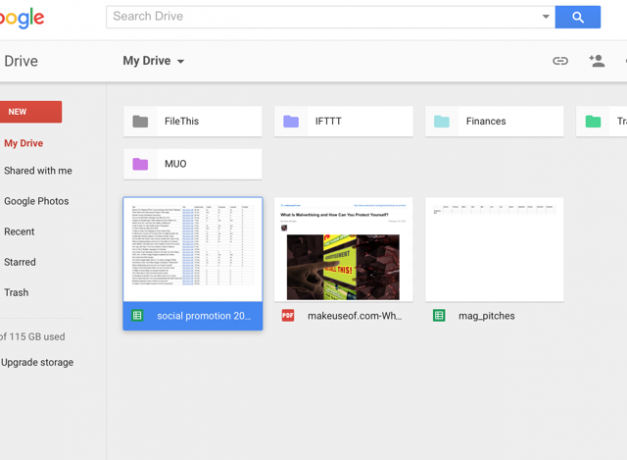
Вјероватно није толико користан као приказ листе, али знајући да би то могло да вам уштеди неко вријеме ако дођете у ситуацију да би вам могло помоћи.
7. Погледајте ревизију и измене историја са Мог диска
Брзи клик десним кликом може вам показати ко је направио ревизије и када су их направили на било којем документу, чак и ако није Гоогле документ. (На овој слици користим ово у ПДФ-у - да ли сте знали да је и Гоогле диск одличан за рад са ПДФ-овима 10 савета да постигнете више са својим ПДФ датотекама на Гоогле дискуГоогле диск је уредски пакет са свим карактеристикама. Неке од његових кључних карактеристика укључују ПДФ могућности уграђене у апликацију за облак. Опширније ?)

Да бисте видели ове информације, само кликните десним тастером миша и одаберите Управљање ревизијама ...
Да бисте видели историју измена за Гоогле документ, кликните десним тастером миша и притисните Приказ детаља. Отвориће се панел са детаљима на десној страни екрана:

Сада можете да изаберете друге датотеке да бисте видели њихову ревизију и изменили историју или кликнули Детаљи да бисте видели ствари попут креираних и модификованих датума, величине, локације, власника и ко има приступ датотеци.
8. Додајте ставке у више мапа
Гоогле диск је некада имао функцију означавања која ће вам омогућити да пронађете сродне датотеке, чак и ако нису биле смештене заједно. Та функционалност је уклоњена. Међутим, може да га замени апликација Гоогле диск која ће вам омогућити да додате једну датотеку у више мапа.
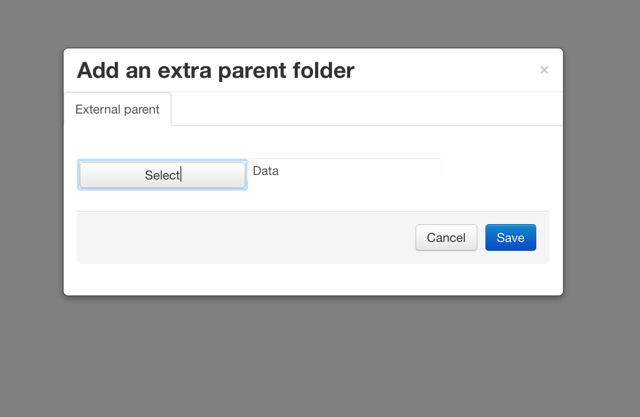
Да бисте повезали ову апликацију, кликните на било коју датотеку, пређите мишем Отвори са, и изаберите + Повежите више апликација. Користите траку за претрагу да бисте пронашли више директоријума и додајте је на свој Гоогле диск. Сада, само десним тастером миша кликните датотеку или мапу, притисните Отворите с> Мултифолдер, и моћи ћете да је додате у више директоријума.
9. Користите Апликације да вам помогну у организацији
Поред Мултифолдер-а, и низ других сјајних Додаци на Гоогле диску 5 Додатака на Гоогле диску које треба да користитеГоогле Доцс и Гоогле Спреадсхеет су невероватна бесплатна услуга, али када укључите неке од додатака који су овде наведени, може да унесе нови живот овим алаткама. Опширније и апликације вам могу помоћи да будете организовани - избор који ћете користити само зависи од тога шта покушавате да урадите. На пример, ФилеТхис је супер корисна апликација која ће аутоматски повући банковне изводе, фактуре и рачуне за комуналије у мапу на вашем Гоогле диску.
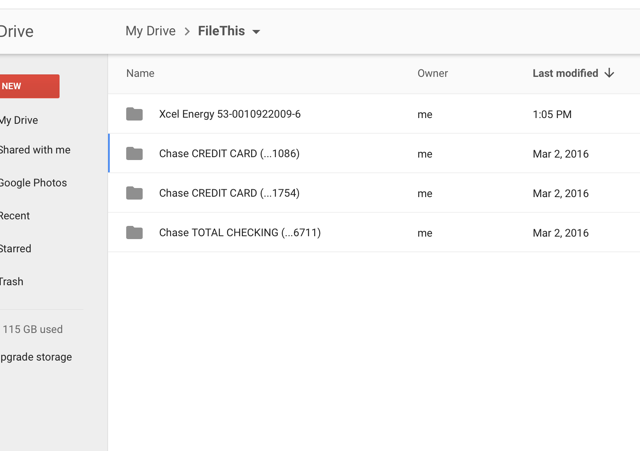
Бесплатни рачун са ФилеТхис.цом омогућава вам да повежете до шест налога и ажурирате их једном недељно.
Зове се још једна потенцијално корисна апликација Скривена мапа, и омогућава вам да спречите друге апликације да виде одређене датотеке на вашем Диску. Гоогле диск је прилично безбедан Колико су сигурни ваши документи на Гоогле диску? Опширније , али ова апликација додаје још један ниво заштите у случају да изгубите мобилни уређај.

Постоје све врсте корисне апликације Гоогле диска Помоћу ових алата учините Гоогле погон апсолутно изванреднимГоогле Дриве долази са паметним функцијама. А свој потенцијал можете у великој мери проширити и алатима треће стране. Овде смо саставили неке од најбољих алата који се прикључују на Гоогле диск. Опширније вани - само их морате пронаћи. Хит + Повежите више апликација и истражите да бисте видели који би вам могли помоћи!
Ваши омиљени савети за Гоогле диск
Ови савети би вам требали помоћи ставите под контролу свој Гоогле диск Једини водич за Гоогле диск који ћете икада требати да прочитатеГоогле погон је савршена комбинација мрежног алата за складиштење датотека и управљање документима. Објашњавамо како најбоље и сами и у сарадњи са другима најбоље користити Гоогле диск ван и ван мреже. Опширније и олакшавају навигацију.
Међу свим сјајним стратегијама организовања Гоогле диска, које су вам најдраже? Како можете бити сигурни да можете пронаћи потребне датотеке у Гоогле диску? Користите ли друге апликације или само солидан организациони систем?
Поделите своје најбоље савете у коментарима испод!
Данн је садржајна стратегија и маркетиншки саветник који помаже компанијама да стварају потражњу и води. На данналбригхт.цом такође пише блогове о стратегији и маркетингу садржаја.


